電腦工作列的win7輸入法不見了怎麼解決
電腦是我們常用的設備之一,有小夥伴在用電腦編輯文字的時候,想要切換下輸入法,卻發現電腦工作列的win7輸入法不見了怎麼回事呢?找不到win7輸入法圖示怎麼辦?下面小編就教下大家win7輸入法不見了的解決方法。
具體的方法如下:
1、點選右下角,沒有顯示的圖示。
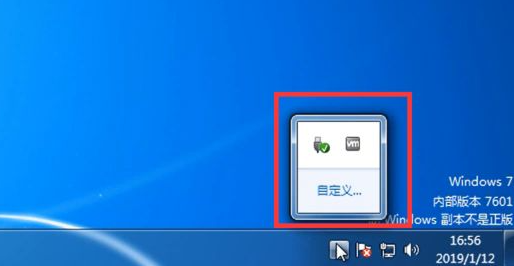
2、點選“開始”,找到“控制台”開啟。
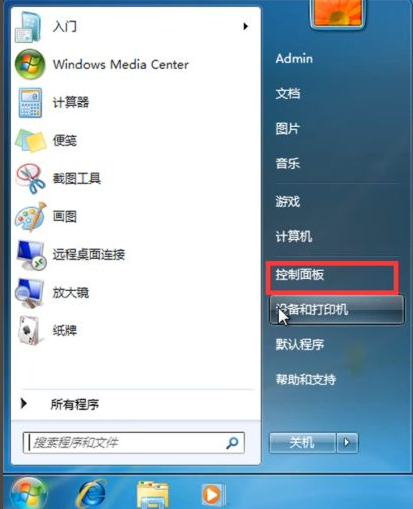
3、選擇「更改鍵盤或其它輸入法」。
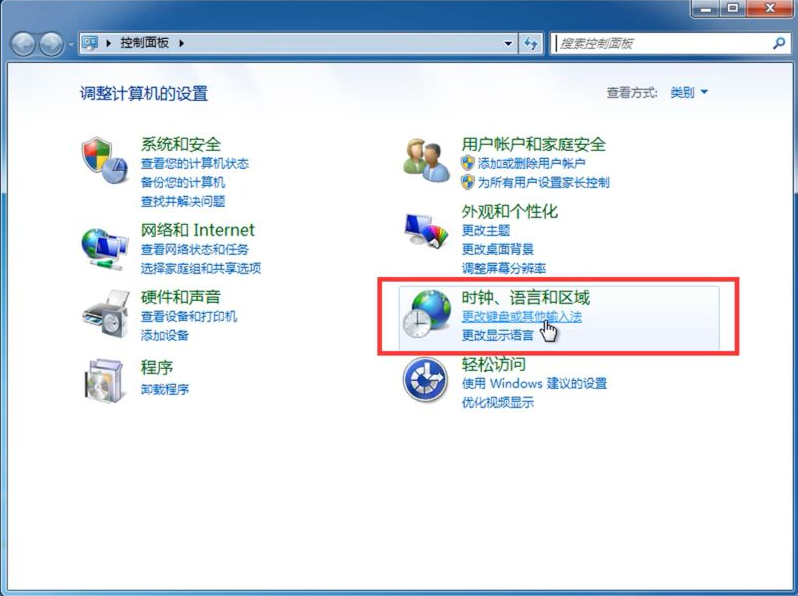
4、找到“鍵盤和語言”,點擊“更改鍵盤”。
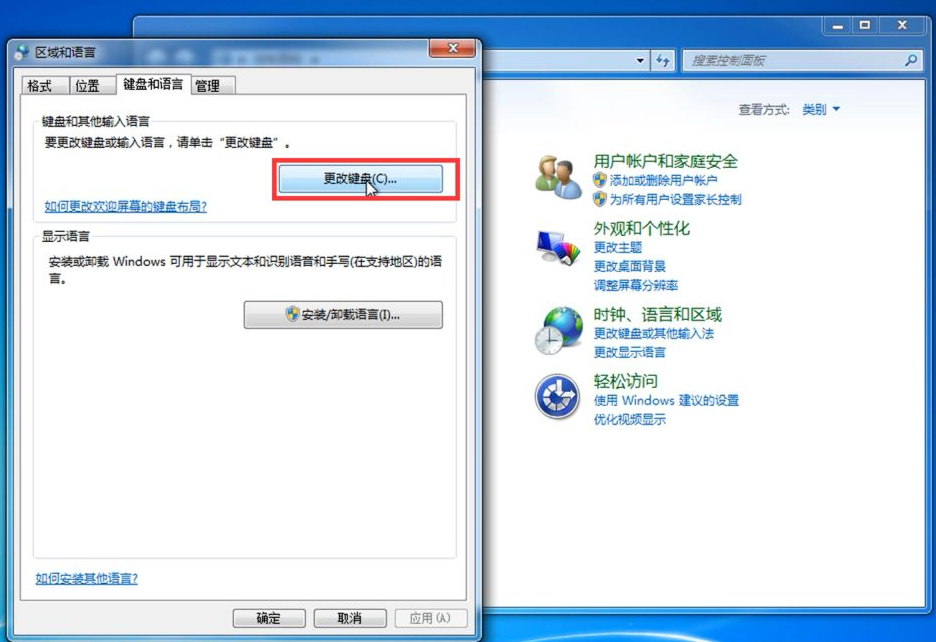
5、選擇“語言列”,選擇“停靠於工作列”。
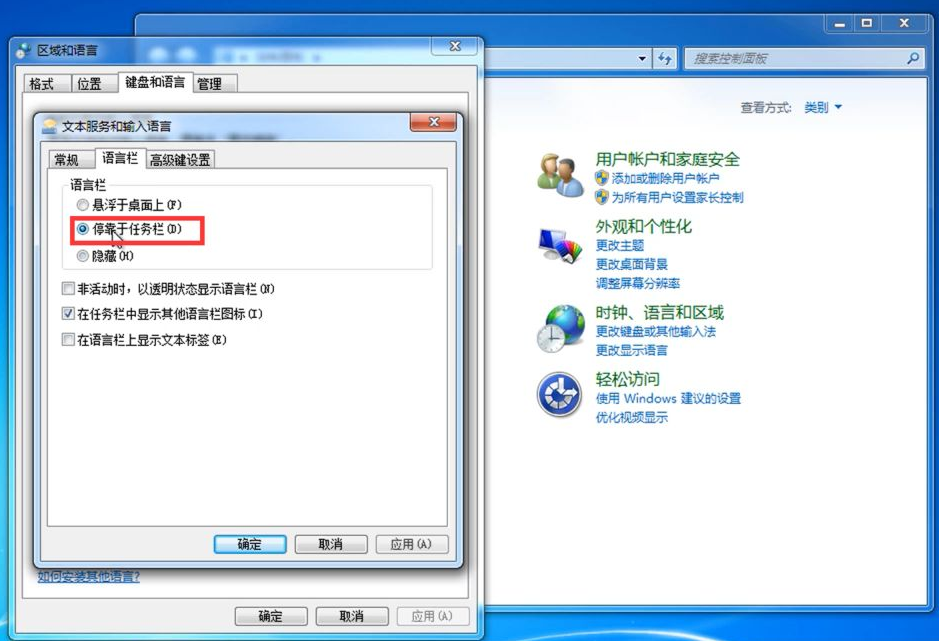
6、點擊“應用程式”,可以在右下方看到圖示。
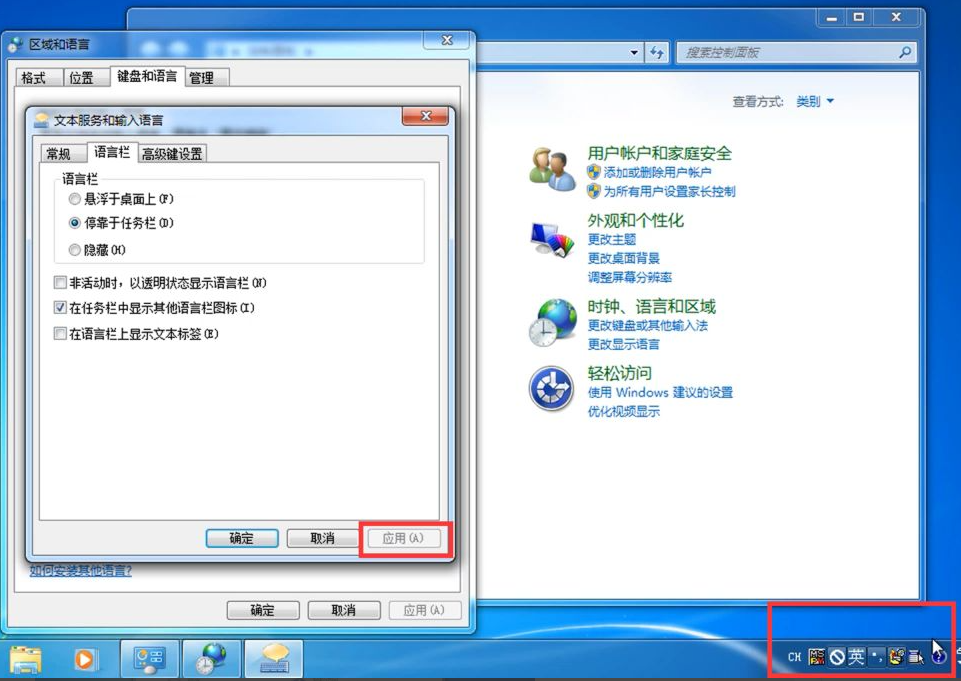
7、在右下角進行設定。
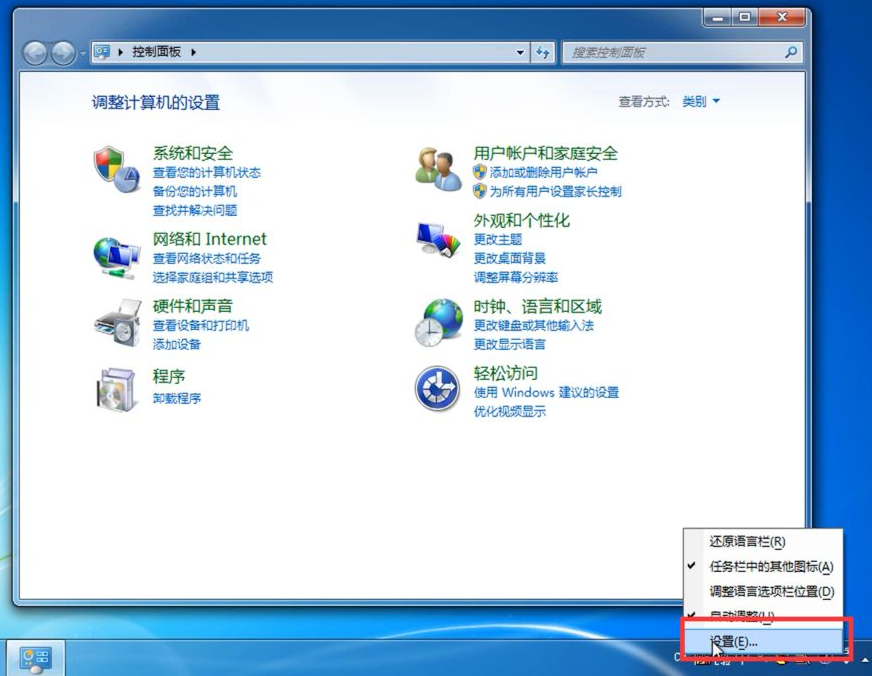
8、選擇“美式鍵盤”,點擊“應用”,點擊“確定”即可進行文字切換。
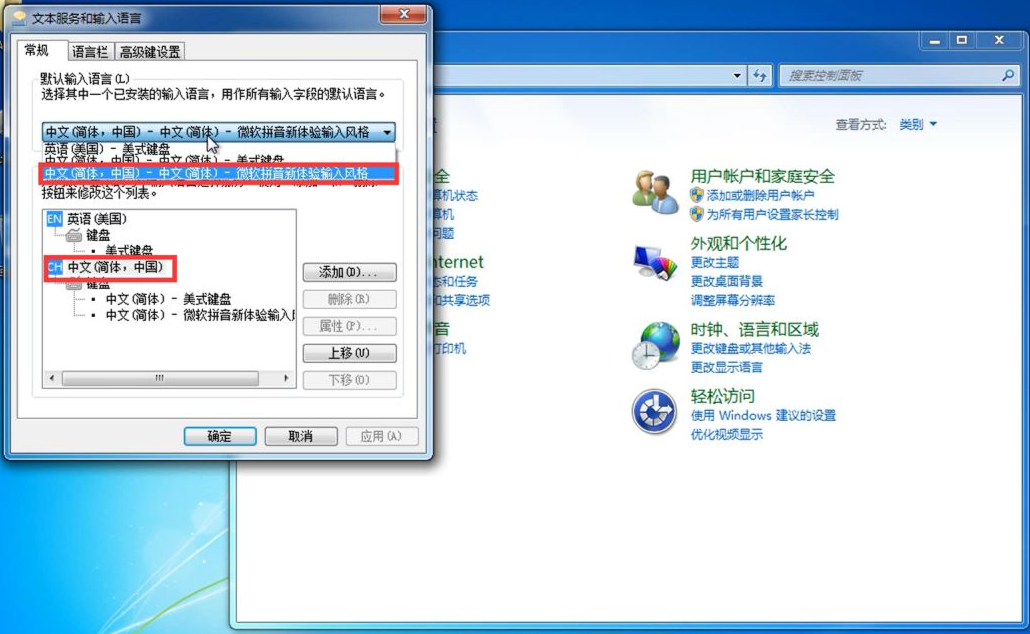
以上便是win7任務欄處的輸入法不見了的解決方法,希望能幫到大家。
以上是電腦工作列的win7輸入法不見了怎麼解決的詳細內容。更多資訊請關注PHP中文網其他相關文章!
本網站聲明
本文內容由網友自願投稿,版權歸原作者所有。本站不承擔相應的法律責任。如發現涉嫌抄襲或侵權的內容,請聯絡admin@php.cn

熱AI工具

Undresser.AI Undress
人工智慧驅動的應用程序,用於創建逼真的裸體照片

AI Clothes Remover
用於從照片中去除衣服的線上人工智慧工具。

Undress AI Tool
免費脫衣圖片

Clothoff.io
AI脫衣器

Video Face Swap
使用我們完全免費的人工智慧換臉工具,輕鬆在任何影片中換臉!

熱門文章
如何修復KB5055612無法在Windows 10中安裝?
4 週前
By DDD
<🎜>:種植花園 - 完整的突變指南
3 週前
By DDD
<🎜>:泡泡膠模擬器無窮大 - 如何獲取和使用皇家鑰匙
3 週前
By 尊渡假赌尊渡假赌尊渡假赌
北端:融合系統,解釋
4 週前
By 尊渡假赌尊渡假赌尊渡假赌
Mandragora:巫婆樹的耳語 - 如何解鎖抓鉤
3 週前
By 尊渡假赌尊渡假赌尊渡假赌

熱工具

記事本++7.3.1
好用且免費的程式碼編輯器

SublimeText3漢化版
中文版,非常好用

禪工作室 13.0.1
強大的PHP整合開發環境

Dreamweaver CS6
視覺化網頁開發工具

SublimeText3 Mac版
神級程式碼編輯軟體(SublimeText3)




